Når Du klikker På Start-knappen I Windows 10, ser du at grensesnittet er delt inn i tre separate seksjoner: de små knappene på venstre side, listen over apper og programmer i midten og statiske eller dynamiske fliser på høyre side.
du kan tilpasse ganske mange ting om utseendet På Start-menyen, inkludert listen over mapper eller koblinger som vises i den venstre menyen. Som standard ser du elementer Som Innstillinger, Strøm, Nettverk, Nedlastinger, etc.

I denne artikkelen vil jeg vise deg hvordan du tilpasser ikonene som vises I Start-menyen.
hvis du leter etter en måte å skjule eller fjerne apper fra Start-Menyen I Windows som vises i listen over alle programmer, ruller du ned til delen»Fjern Apper Fra Start-Menyen».
Vis / Skjul Mapper I Start-Menyen
for å komme i gang, gå videre og klikk På Start Og Deretter Innstillinger, som er tannhjulikonet.
Klikk Deretter På Tilpassing.

deretter klikker Du På Start i venstre meny, og så ser du alle innstillingene For å tilpasse Start-menyen.

Bare for å nevne noen ting mens vi er her, hvis du slår Av Show app-listen I Startmenyalternativet, vil den fjerne den midterste delen som vi snakket om ovenfor (listen over programmer og apper).
Nylig lagt apps vil vise deg noen programmer som du har installert nylig på toppen av listen. For Vis mest brukte apper, vil den vise de mest brukte appene dine rett under de nylig lagt til appene.
hvis du vil skjule nylig åpnede filer fra høyreklikkmenyen på oppgavelinjeikoner, bør du sørge for å bytte Av Vis nylig åpnede elementer I Hopplister På Start eller oppgavelinjen.
Endelig, nederst, er det vi leter etter. Klikk På Velg hvilke mapper som vises På Start-linken. Microsoft liker å nevne disse elementene mapper, men koblinger eller snarveier virker mer fornuftig for meg.

Her kan du slå på eller av en liste over forhåndsdefinerte mapper / lenker som vises På Start. Som et eksempel, hvis jeg bytter alt på, ser du at listen min blir ganske lang I Start-menyen.
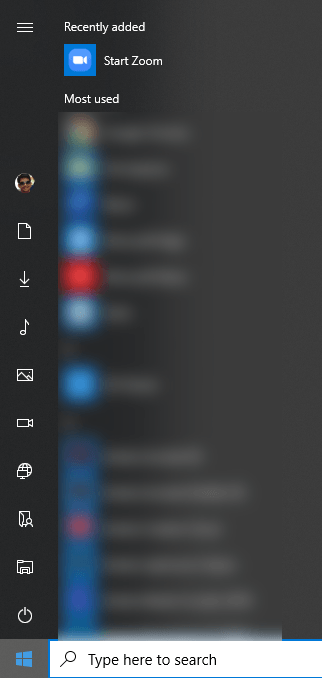
Det er omtrent alt det er til det. Hvis du var ute etter å legge til eller fjerne apper Fra Start-Menyen i stedet for disse ikonene, må du prøve noe annet.
Fjern Apper Fra Start-Menyen
hvis du vil fjerne en app fra listen over apper i Start-menyen uten å avinstallere programmet, høyreklikker du bare På det, velger Mer og velger Deretter Åpne Filplassering.

Dette vil bringe Deg Til Start-Menyen Programmer systemmappen I Windows. Her ser du en liste over alle mappene og snarveiene som vises i Selve Startmenyen selv.

for å fjerne et element fra listen, bare slett det. Du kan også lage dine egne mapper her og legge til dine egne snarveier eller lenker. Hvis du vil legge til en snarvei, oppretter du en på skrivebordet ved å høyreklikke på en fil og velge Send Til-Skrivebord (opprett snarvei).
dra bare snarveien til denne mappen, og den vises I Start-Menyen! Du bør heller ikke ha noen problemer med å legge til eller slette elementer fra denne mappen.